Ako dekódovať text online
Ak ste odoslali textový dokument, v ktorom sú informácie zobrazené v podobe zvláštnych a nezrozumiteľných symbolov, možno predpokladať, že autor použil kódovanie, ktoré váš počítač nerozpoznal. Ak chcete zmeniť kódovanie, existujú špeciálne dekodéry, ale je oveľa jednoduchšie používať jednu z online služieb.
obsah
Stránky pre kódovanie online
Dnes vám povieme o najpopulárnejších a najpoužívanejších stránkach, ktoré vám pomôžu odhadnúť kódovanie a zmeniť ho na zrozumiteľnejšie pre váš počítač. Najčastejšie na týchto stránkach funguje algoritmus automatického rozpoznávania, avšak v prípade potreby môže používateľ v manuálnom režime vždy zvoliť vhodné kódovanie.
Metóda 1: Univerzálny dekodér
Dekodér ponúka používateľom jednoduché kopírovanie nepochopiteľného textu na stránku a v automatickom režime prevádza kódovanie na zrozumiteľnejšie. Medzi výhody patrí jednoduchosť zdroja, ako aj dostupnosť ďalších manuálnych nastavení, ktoré vám umožnia vybrať si požadovaný formát.
Môžete pracovať len s textom, ktorého veľkosť nepresahuje 100 kilobajtov, navyše tvorcovia zdroja nezaručujú, že konverzia bude 100% úspešná. Ak zdroj nepomôže - skúste rozpoznať text pomocou iných metód.
Prejdite na stránku Univerzálny dekodér
- Skopírujte text, ktorý chcete dekódovať, do horného poľa. Je žiaduce, aby prvé slová už obsahovali nezrozumiteľné symboly, najmä v prípadoch, keď je vybrané automatické rozpoznávanie.

- Zadajte ďalšie parametre. Ak chcete, aby bolo kódovanie rozpoznané a konvertované bez zásahu používateľa, kliknite na pole "Automaticky" v poli "Vybrať kódovanie" . V rozšírenom režime môžete vybrať počiatočné kódovanie a formát, v ktorom chcete konvertovať text. Po dokončení konfigurácie kliknite na tlačidlo "OK" .
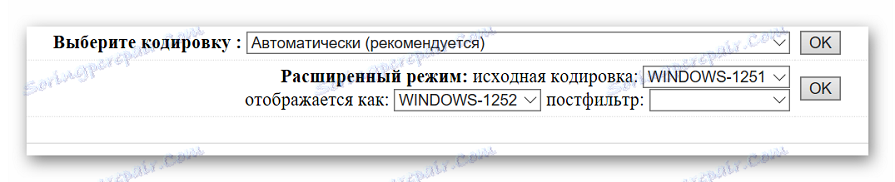
- Prevedený text sa zobrazí v poli "Výsledok" , odkiaľ ho môžete skopírovať a vložiť do dokumentu pre neskoršiu úpravu.
Všimnite si, že ak v dokumente, ktorý vám bol odoslaný namiesto znakov "???? ?? ?????? » , je nepravdepodobné, že by to previesť. Symboly sa zobrazujú v dôsledku chýb zo strany odosielateľa, preto požiadajte o opätovné odoslanie textu.
Metóda 2: Art Lebedev Studio
Ďalšie miesto pre prácu s kódovaním má na rozdiel od predchádzajúceho zdroja príjemnejší dizajn. Ponúka používateľom dva režimy ovládania, jednoduché a pokročilé, v prvom prípade po dekódovaní, používateľ vidí výsledok, v druhom prípade je počiatočné a konečné kódovanie viditeľné.
Metóda 2: Art Lebedev Studio
Ďalšie miesto pre prácu s kódovaním má na rozdiel od predchádzajúceho zdroja príjemnejší dizajn. Ponúka používateľom dva režimy ovládania, jednoduché a pokročilé, v prvom prípade po dekódovaní, používateľ vidí výsledok, v druhom prípade je počiatočné a konečné kódovanie viditeľné.
Prejsť na internetovú stránku Art Lebedev Studio
- Vyberte režim dekódovania na hornom paneli. Budeme pracovať s režimom "Obtiažny" , aby sme tento proces zviditeľnili.
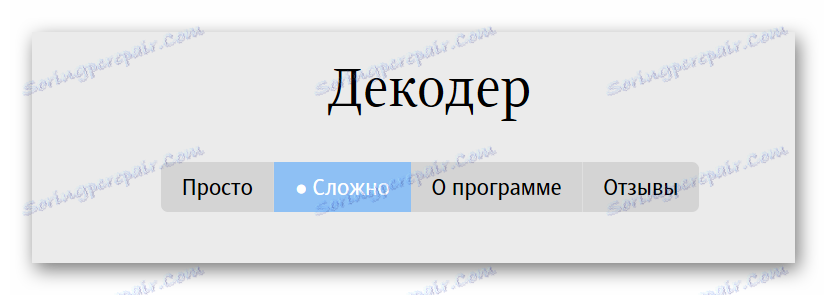
- Do ľavého poľa vložíme text, ktorý je potrebný na dekódovanie. Vybrali sme navrhované kódovanie, je potrebné nechať automatické nastavenia - tak sa pravdepodobnosť úspešnej dešifrovania zvýši.
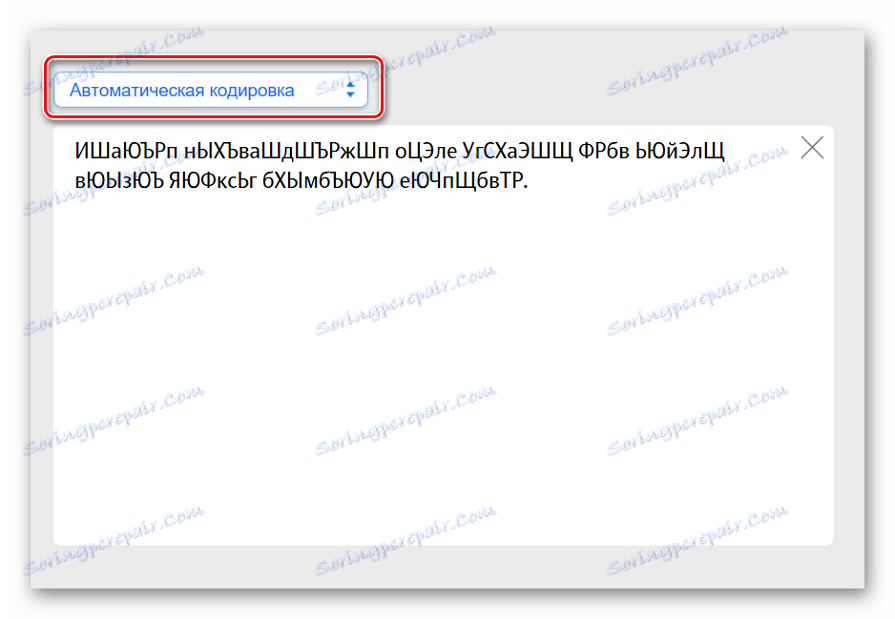
- Klikneme na tlačidlo "Dešifrovať" .

- Výsledok sa zobrazí v pravom poli. Používateľ si môže z rozbaľovacieho zoznamu vybrať konečné kódovanie.
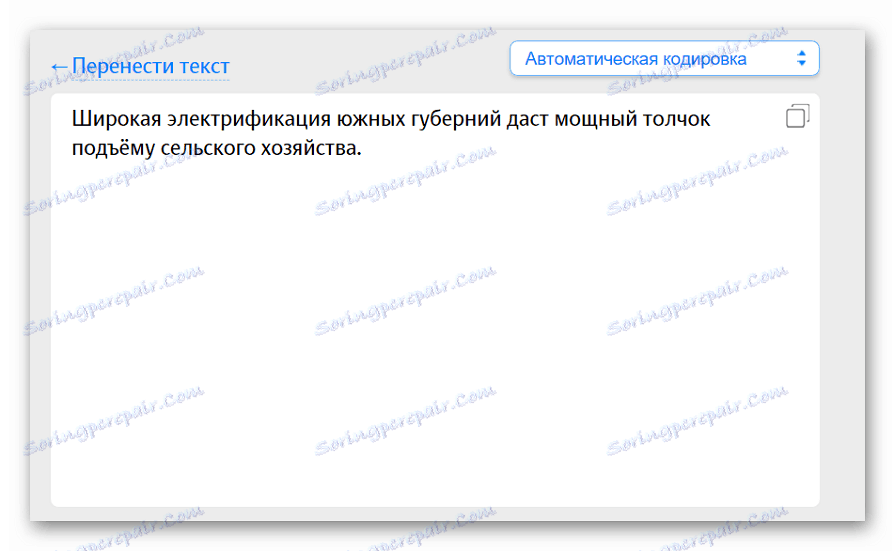
So stránkou sa každá nepochopiteľná ovocná kaša rýchlo stáva zrozumiteľným ruským textom. V súčasnosti existuje zdroj so všetkými známymi kódovaniami.
Metóda 3: Nástroje Fox
Fox Tools je určený na univerzálne dekódovanie nepochopiteľných znakov v obyčajnom ruskom texte. Používateľ si môže vybrať počiatočné a konečné kódovanie, na webe je automatický režim.
Návrh je jednoduchý, bez zbytočných zvonov a píšťaliek a reklamy, ktorý narúša bežnú prácu s prostriedkom.
- Do horného poľa zadáme zdrojový text.

- Vyberieme prvé a konečné kódovanie. Ak sú tieto parametre neznáme, ponechajte predvolené nastavenia.
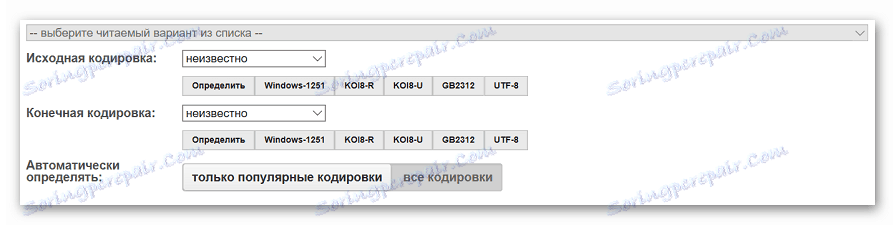
- Po dokončení nastavení kliknite na tlačidlo Odoslať .
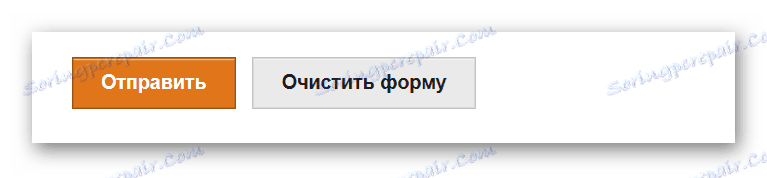
- V zozname uvedenom nižšie v pôvodnom texte vyberte čitateľnú verziu a kliknite na ňu.
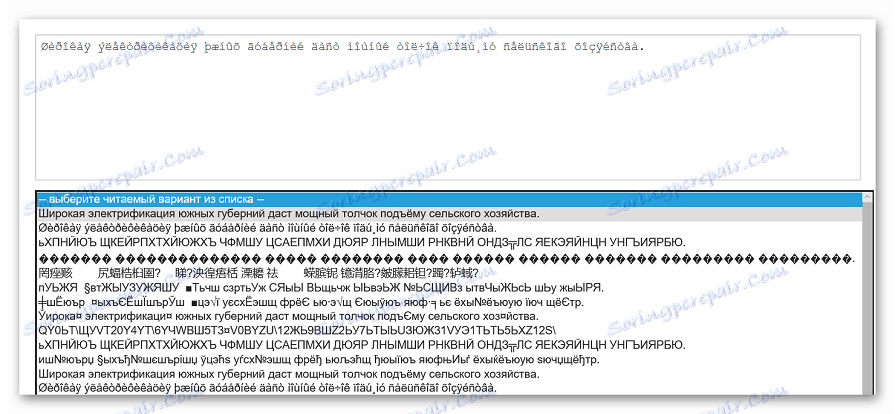
- Znova kliknite na tlačidlo Odoslať .
- Prevedený text sa zobrazí v poli "Výsledok" .
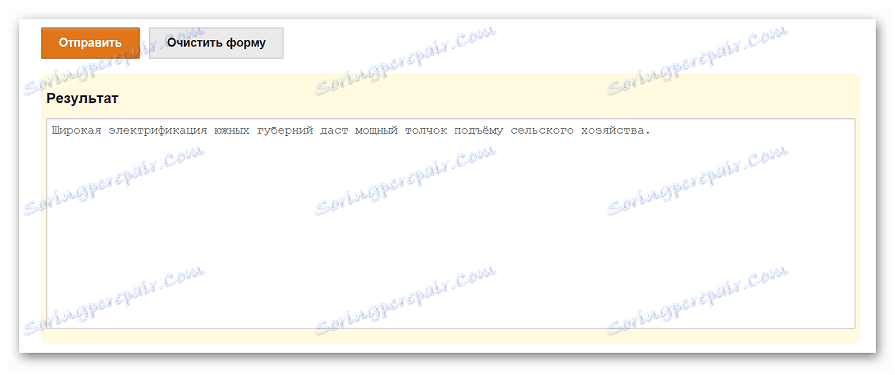
Napriek skutočnosti, že lokalita údajne rozpozná kódovanie v automatickom režime, používateľ musí ešte stále vybrať jasný výsledok v manuálnom režime. Z dôvodu tejto funkcie je oveľa jednoduchšie použiť vyššie opísané metódy.
Prečítajte si tiež: Vyberte a zmeňte kódovanie v aplikácii Microsoft Word
Uvažované lokality umožňujú len pár kliknutí na konverziu nezrozumiteľnej množiny znakov na čitateľný text. Najužitočnejší bol univerzálny zdroj dekóderov - nepochybne preložil väčšinu zašifrovaných textov.
